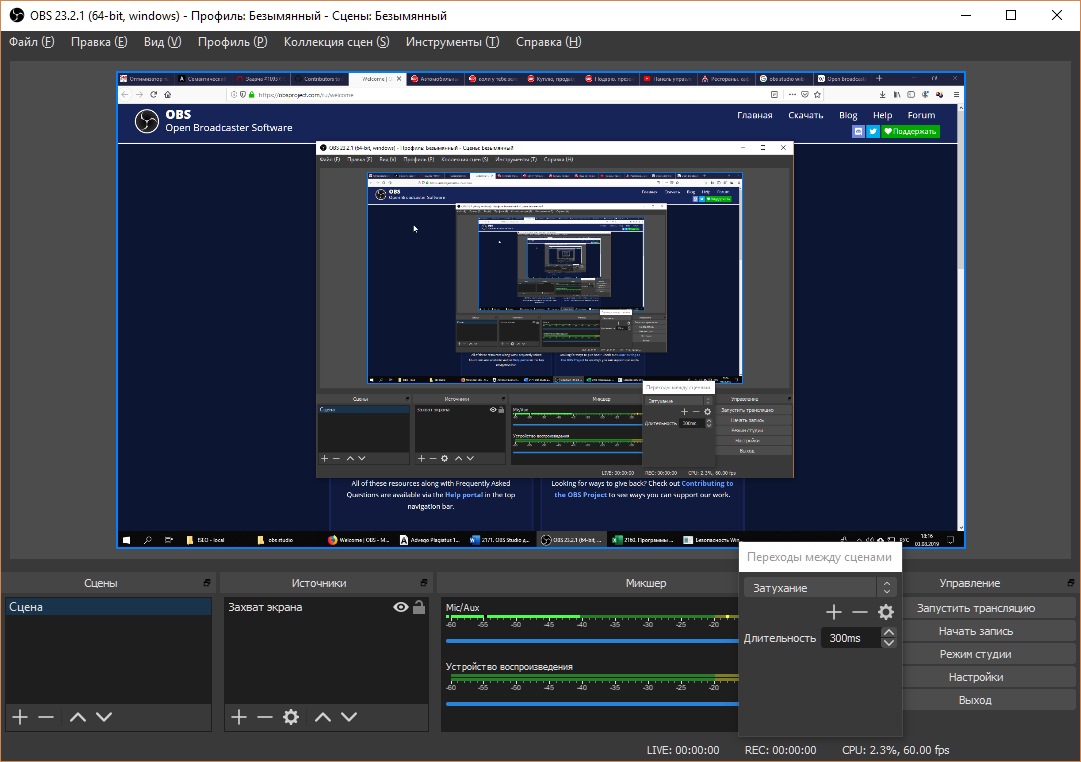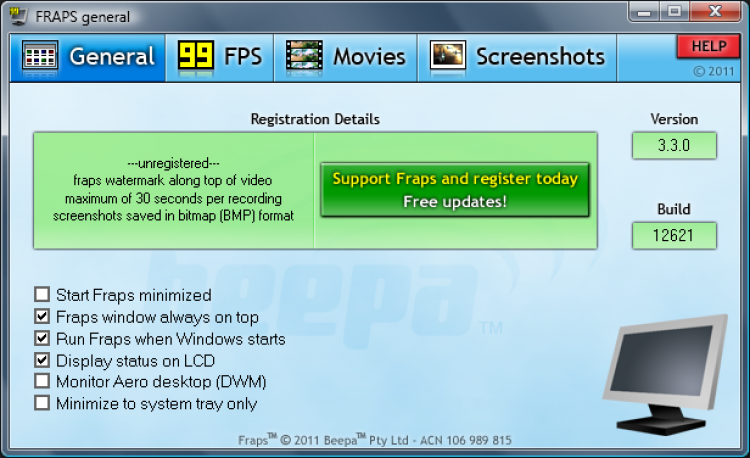Лучшие программы для записи видео с экрана ПК
Содержание
1. OBS Studio
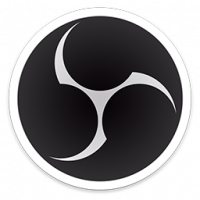
Достаточно функциональная и, главное, бесплатная утилита. Позволяет записывать видеоролики и сразу загружать их на различные стриминговые сервисы, включая Twitch и YouTube. Дает возможность записывать действия пользователя и игровой процесс, одновременно вести несколько трансляций и сохранять ролики в высоком качестве и в форматах MP4 или FLV.
Программа поддерживает аппаратное ускорение для уменьшения времени конвертирования, но нормально работает и на современном офисном ПК.
Среди недостатков приложения – невозможность запуска на компьютерах с Windows XP и появление черных полос на изображении при записи видео в полноэкранном режиме. Зато она запустится на ПК, работающих на Windows 7 и выше, а также на MacOS от 10.0 и на современных версиях Linux. Пользоваться возможностями OBS Studio можно совершенно бесплатно и без каких-либо ограничений.
Как изменить настройки качества видео в OBS Studio?
Для изменения настройки качества видео в OBS Studio нужно открыть раздел «Настройки» и выбрать раздел «Видео». Затем можно изменить параметры, такие как разрешение, частоту кадров, битрейт и другие, в зависимости от потребностей.
Как использовать OBS Virtual Camera?
OBS Virtual Camera – это плагин для OBS Studio, который позволяет использовать программу как виртуальную камеру. Для использования этого плагина нужно установить его в программу и настроить параметры. Затем можно выбрать OBS Virtual Camera как источник видео в других программах, например, в Skype или Zoom.
Как добавить эффекты и фильтры в OBS Studio?
Для добавления эффектов и фильтров в OBS Studio нужно выбрать источник видео или аудио и нажать на кнопку «Фильтры». Затем можно добавить различные эффекты и фильтры, такие как цветокоррекция, наложение текста или изображения, замедление или ускорение видео и другие.
Как использовать OBS Studio для записи презентации?
Для использования OBS Studio для записи презентации нужно настроить программу для записи экрана и звука, запустить презентацию и начать запись. После этого можно редактировать записанный материал в программе для монтажа видео.
Как использовать OBS Studio для создания обучающих видео?
Для использования OBS Studio для создания обучающих видео нужно настроить программу для записи экрана и звука, выбрать программу или приложение, которое будет использоваться в процессе обучения, и начать запись. После этого можно редактировать записанный материал в программе для монтажа видео и добавлять комментарии или аннотации.
2. IceCream Screen Recorder

Icecream Screen Recorder – бесплатный мультиплатформенный инструмент для записи видео с экрана.
Платформы: Windows, MacOS, Android
Оптимален для: записи онлайн курсов, уроков, игровых сессий.
Ключевые характеристики
-
Поддерживает запись экрана в процессе игры
-
Работает на разных платформах
-
Есть кнопка для публикации видео в один клик
Плюсы
-
Встроенный редактор для первичной обработки
-
Публикация в один клик
-
Поддержка наложения водяных знаков
Минусы
-
Высокие требования к аппаратным ресурсам устройства для записи с экрана
-
Возможны ошибки и вылеты при сохранении
-
Слабая поддержка и редкие обновления
3. Fraps

Fraps – старенькая, но всё ещё достаточно используемая многими программа для записи видео и сохранения снимков экрана. За счет минимального потребления ресурсов ее удобно использовать на слабых компьютерах и старых ноутбуках.
Платформы: Windows (XP/2003/Vista/7)
Оптимален для: записи простых коротких роликов на слабых ПК.
Ключевые характеристики
-
Низкое потребление ресурсов
-
Возможность снимать видео с экрана и делать скриншоты с наложением водяного знака
Плюсы
-
Нетребователен к ресурсам
Минусы
-
Ограничения в бесплатной версии
-
Минимум возможностей
-
Отсутствие обновлений с 2013 года